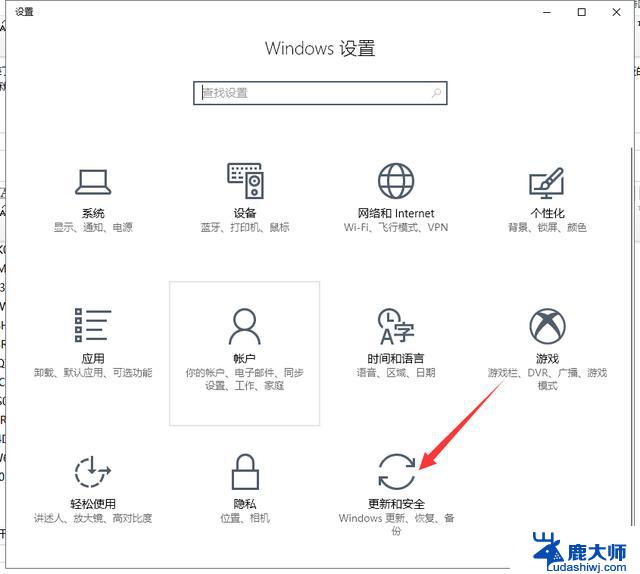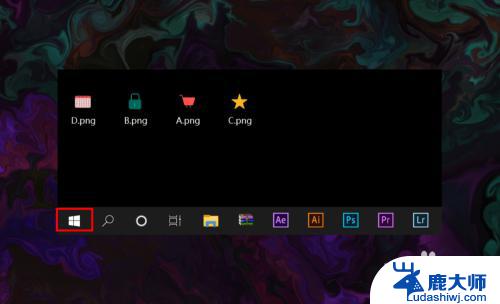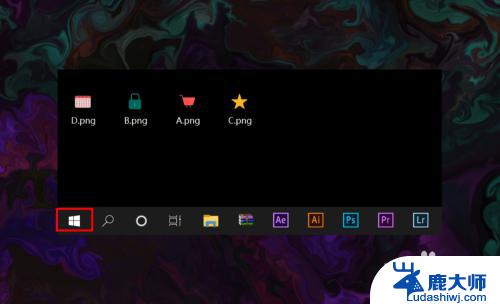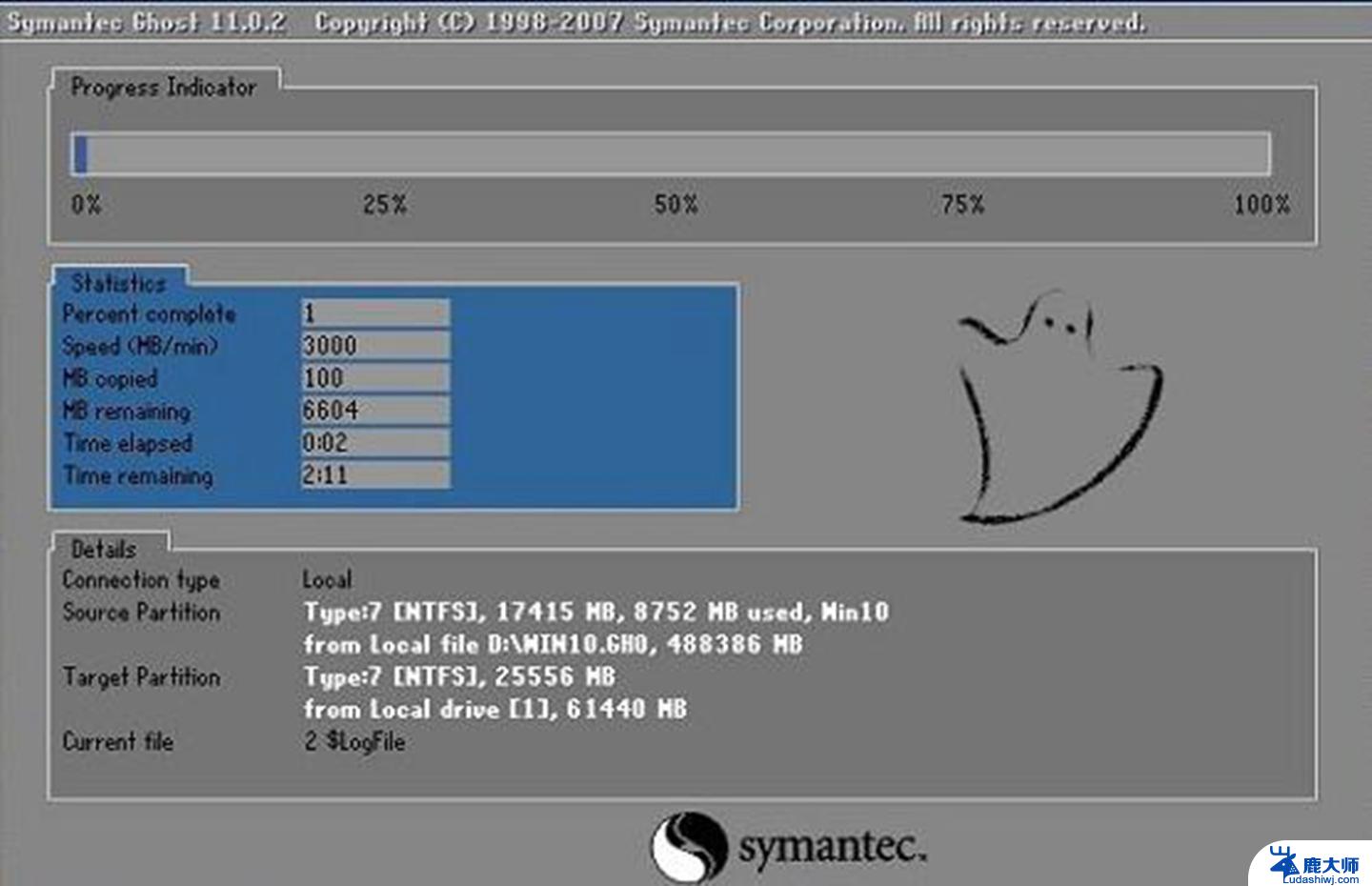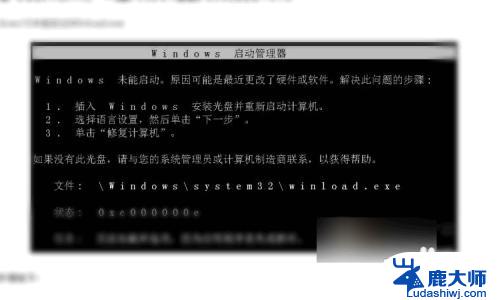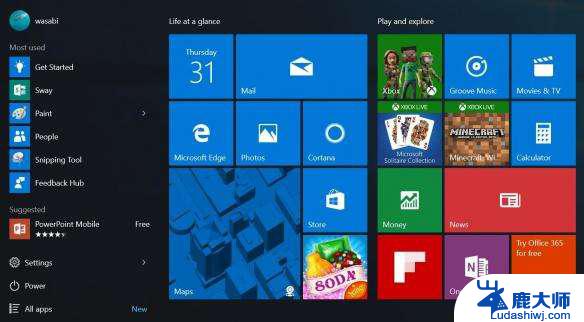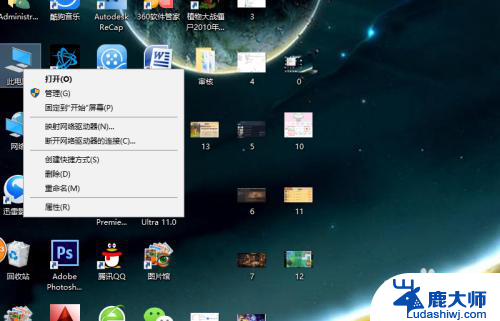win10专业版gpedit.msc win10 gpedit.msc丢失怎么办
win10专业版gpedit.msc是一个非常重要的系统工具,可以帮助用户管理计算机的各种设置和配置,有时候我们可能会遇到win10 gpedit.msc丢失的问题,这给我们的系统使用带来了一定的困扰。在面对这种情况时,我们可以尝试通过一些方法来解决这个问题,比如重新安装系统或者通过注册表编辑器来恢复gpedit.msc文件。希望以上方法能够帮助到遇到这一问题的用户,让他们能够顺利恢复gpedit.msc文件,继续正常使用系统。
win10专业版gpedit.msc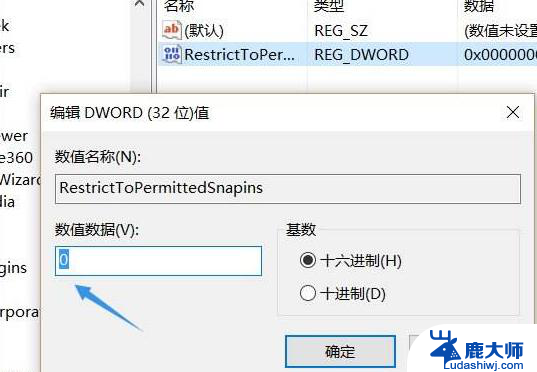
第一种方法
gpedit.msc是用于打开组策略界面的命令,只有专业版和企业版能用组策略,家庭版没有这个功能。
可以确认一下当前使用的是不Windows 10家庭版。
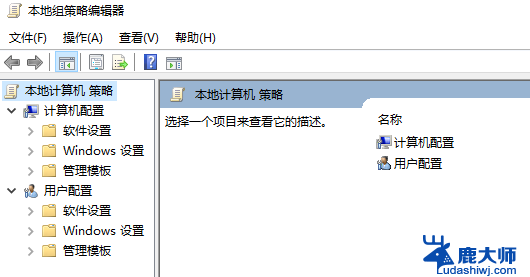
第二种方法
1、或者是电脑本身就不带此功能,如果用户有需要的话,可以下载带有gpedit.msc功能的系统。
2、win10专业版系统中,就带有此类功能,用户们可以下载安装此版本系统。该系统可以直接安装,无需U盘。

第三种方法
1、通过控制面板里面将“快速启动"关闭,因为快速启动是基于显卡驱动和电源管理驱动。
2、当前很多驱动不兼容所以该功能会受影响。尝试关闭后再测试开关机速度。

第四种方法
1、在win10系统上按win+R键打开运行,输入regedit。
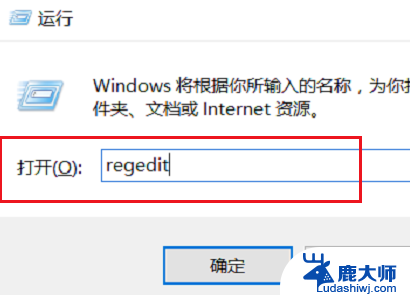
2、第二步打开注册表之后,依次点击HKEY_CURRENT_USER->Software->Policies->Microsoft->MMC
在右侧找到RestrictToPermittedSnapins,需要注意的是如果没有MMC文件夹,直接使用方法五解决。
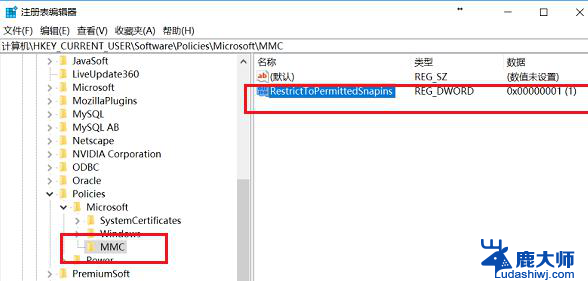
3、第三步选中RestrictToPermittedSnapins之后,双击进去编辑,将值设为0,点击确定就完成了。
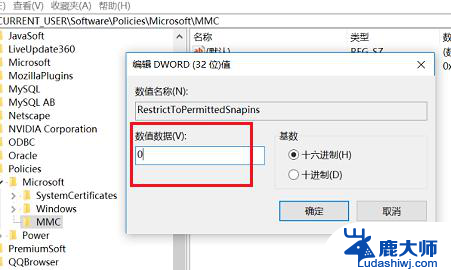
第五种方法
1、在我们的电脑上新建一个文本文档,输入以下代码。
Windows Registry Editor Version 5.00[HKEY_CURRENT_USER\Software\
Microsoft\Windows\CurrentVersion\Group Policy Objects\LocalUser\Software\Policies\Microsoft\MMC][-HKEY_CURRENT_USER\Software\Microsoft\Windows\CurrentVersion\Group Policy Objects\
LocalUser\Software\Policies\Microsoft\MMC\{8FC0B734-A0E1-11D1-A7D3-0000F87571E3}]"Restrict_Run"=dword:00000000[HKEY_CURRENT_USER\Software\Policies\Microsoft\MMC][-HKEY_CURRENT_USER\Software\Policies\Microsoft\MMC\{8FC0B734-A0E1-11D1-A7D3-0000F87571E3}]"Restrict_Run"=dword:00000000[HKEY_CURRENT_USER\
Software\Policies\Microsoft\MMC]"RestrictToPermittedSnapins"=dword:00000000
2、将文本文档的后缀名改成reg,弹出框之后,点击是。
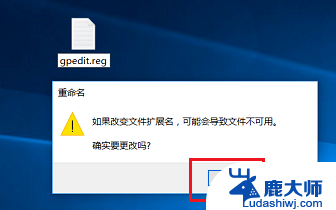
3、制作好reg文件之后,双击运行,再去运行输入gpedit.msc,点击确定,就打开本地组策略编辑器了。

以上就是win10专业版gpedit.msc的全部内容,如果有遇到这种情况,那么你就可以根据小编的操作来进行解决,非常的简单快速,一步到位。